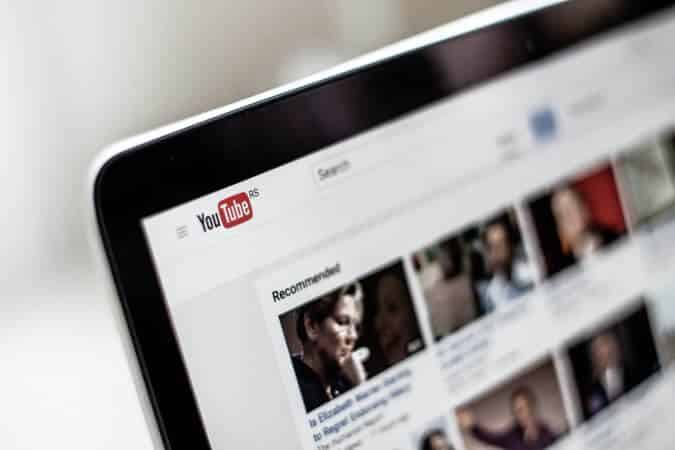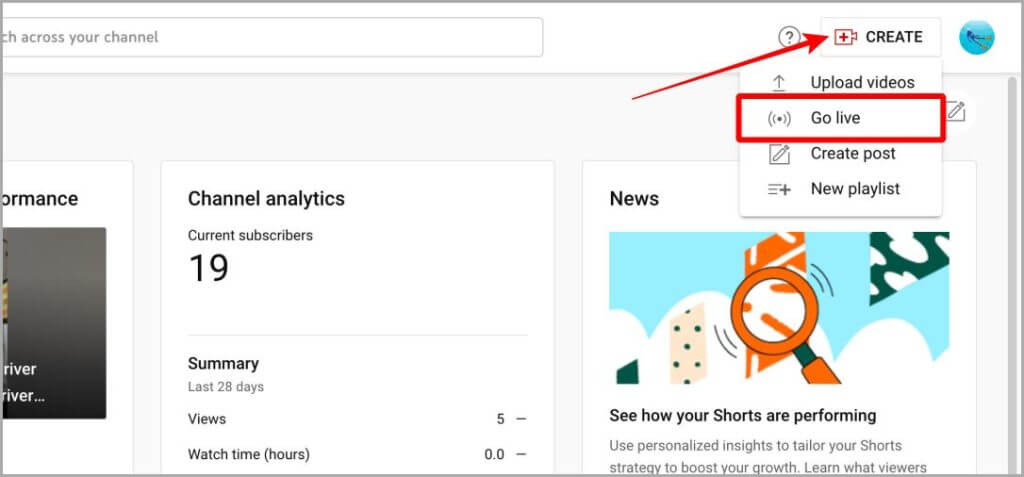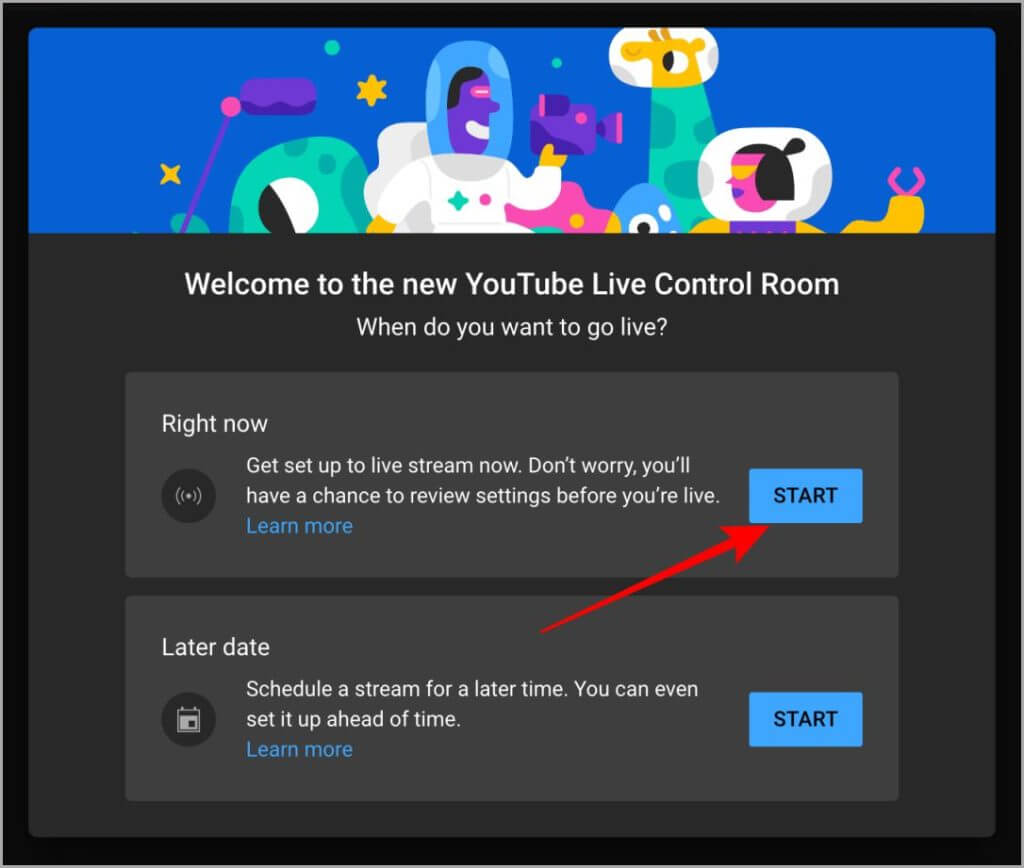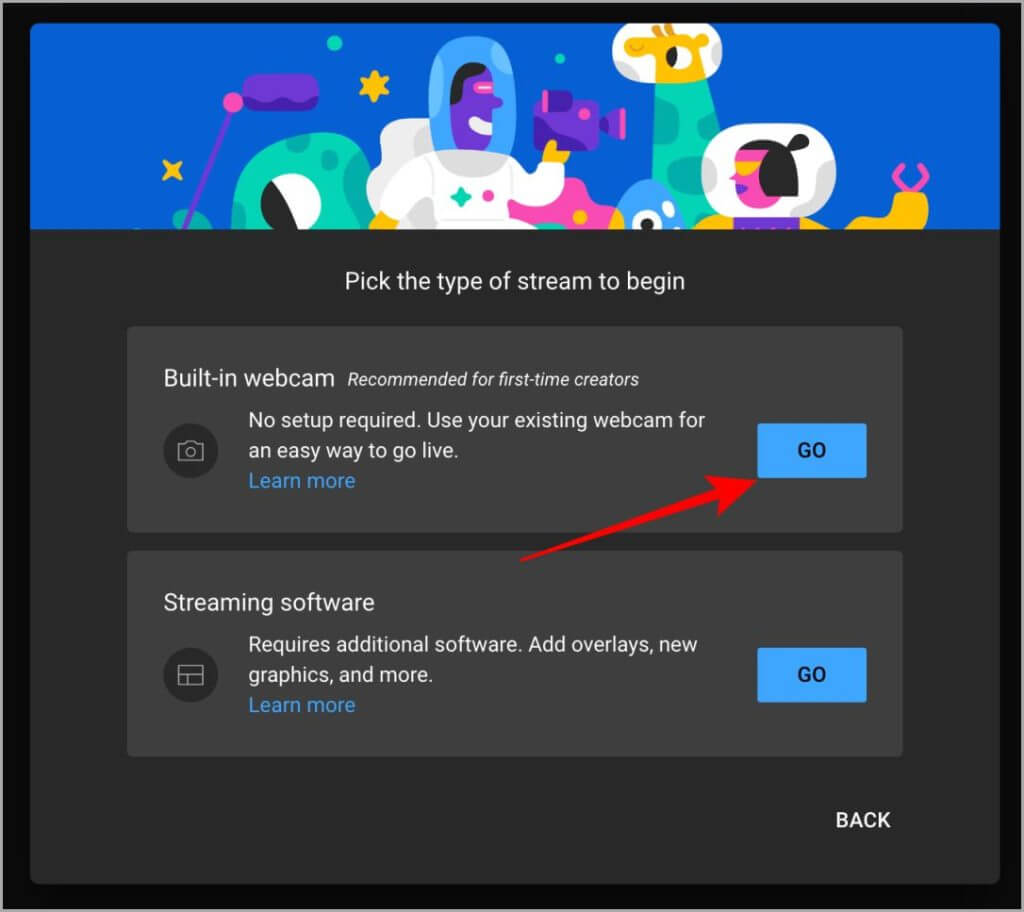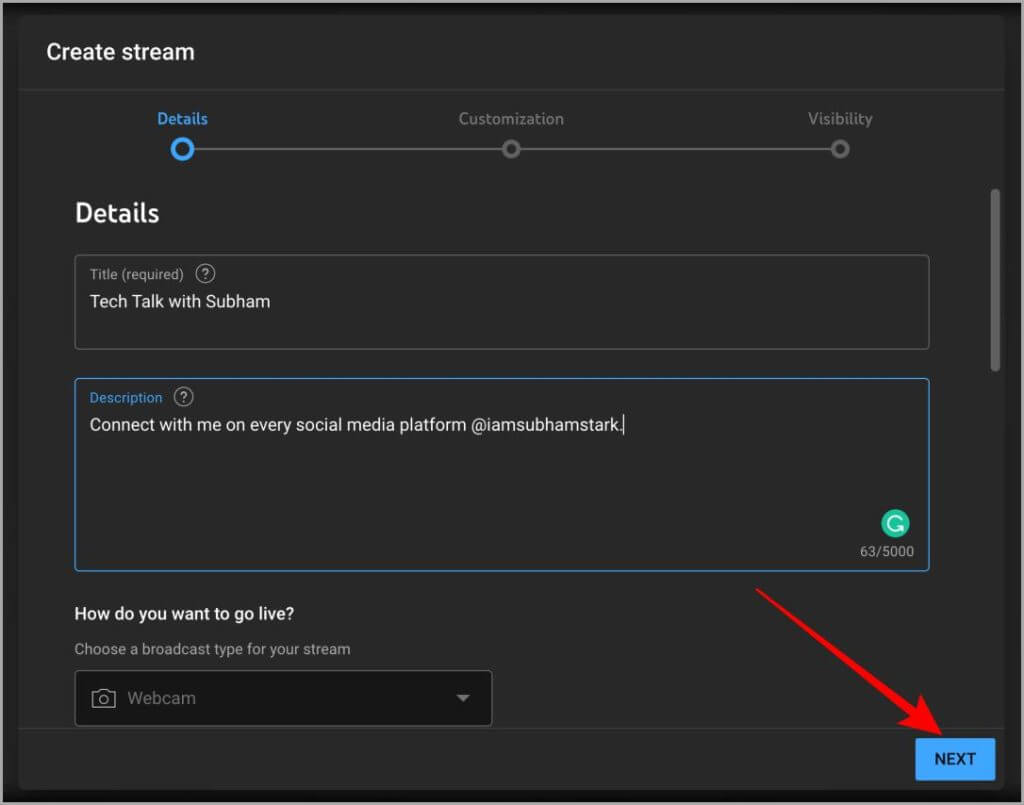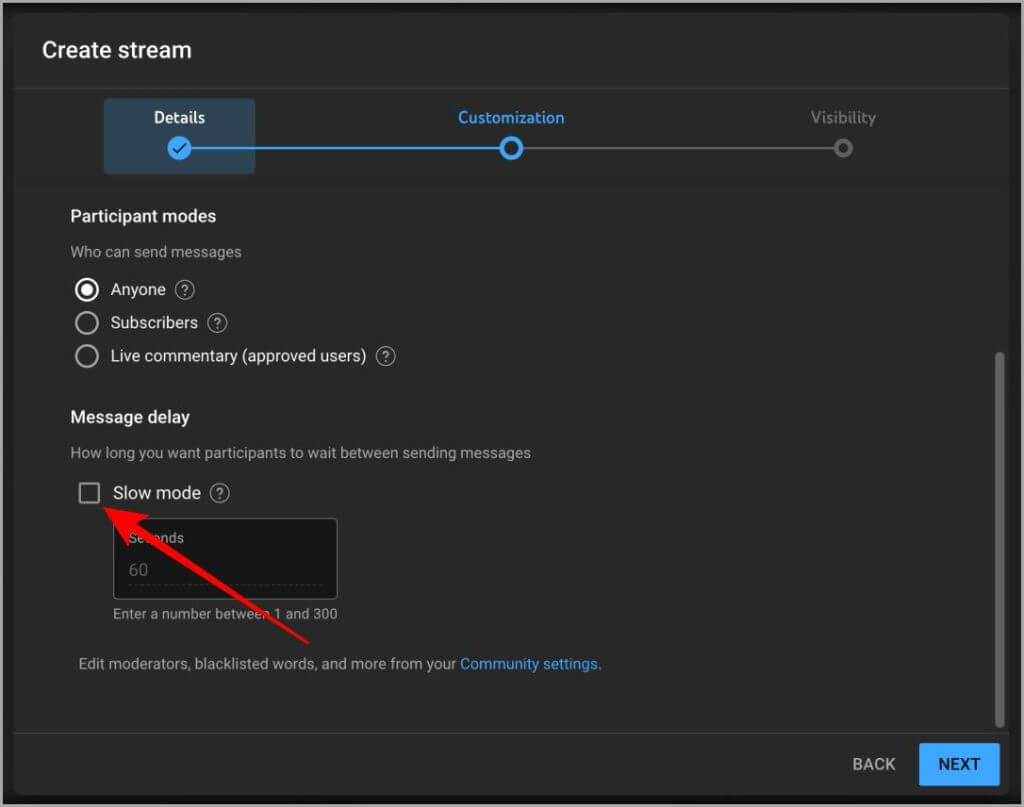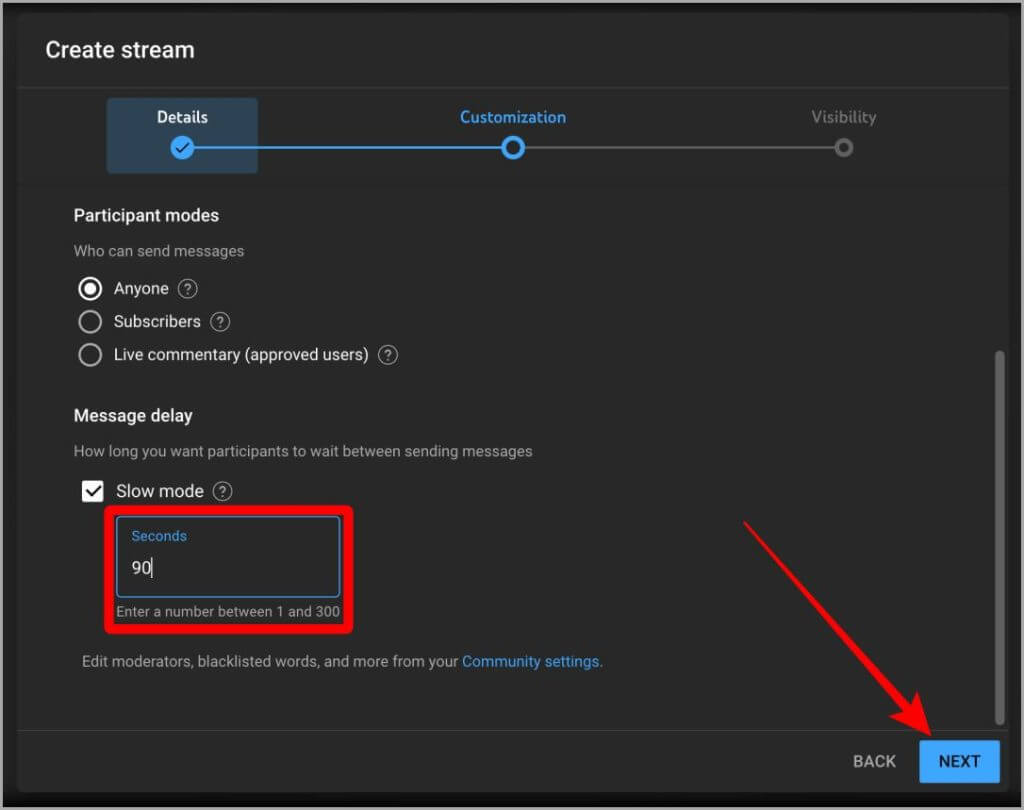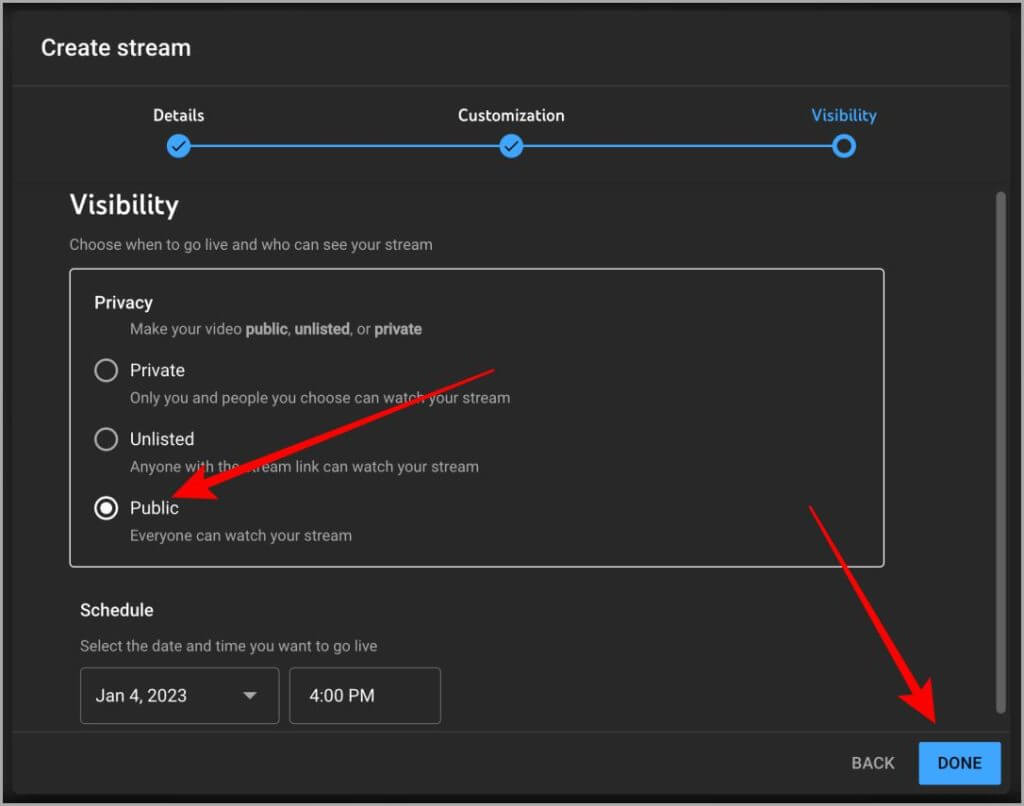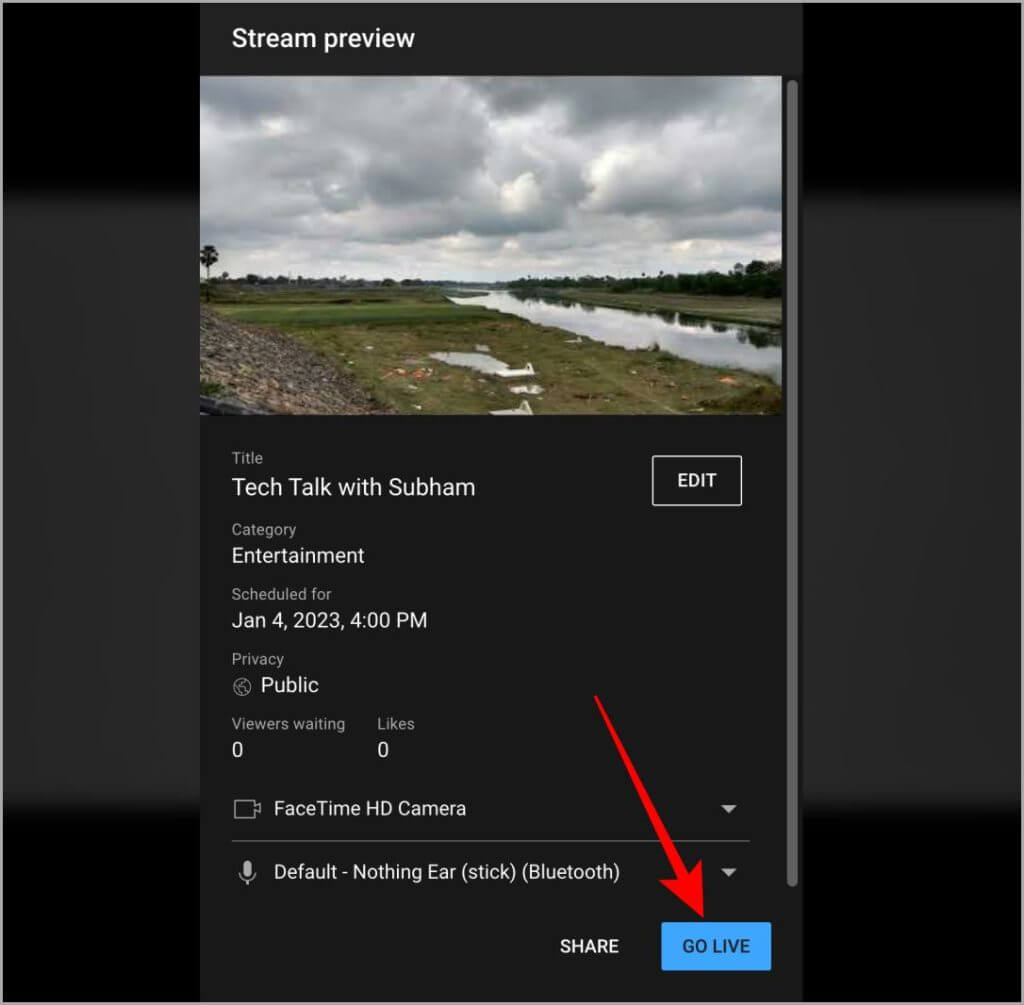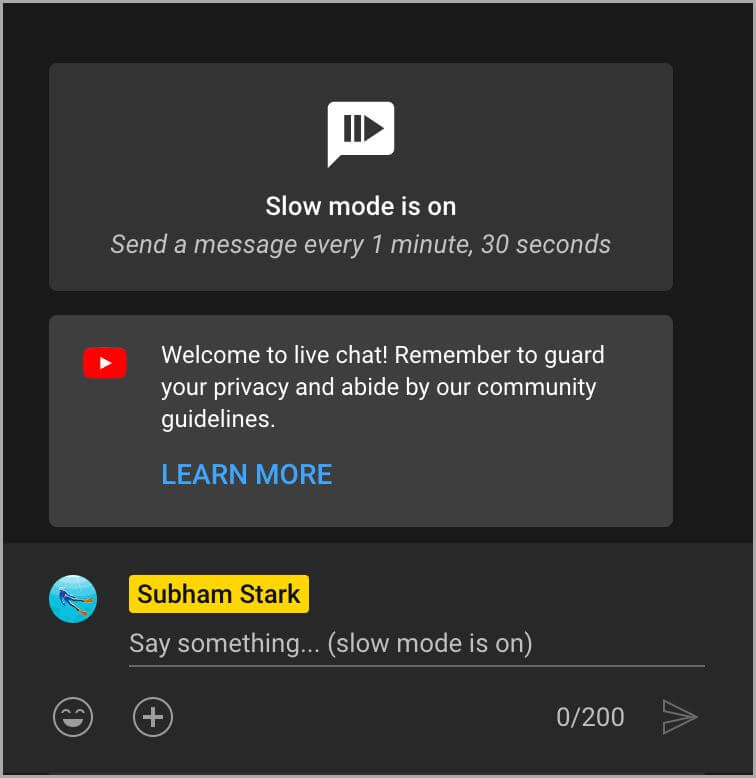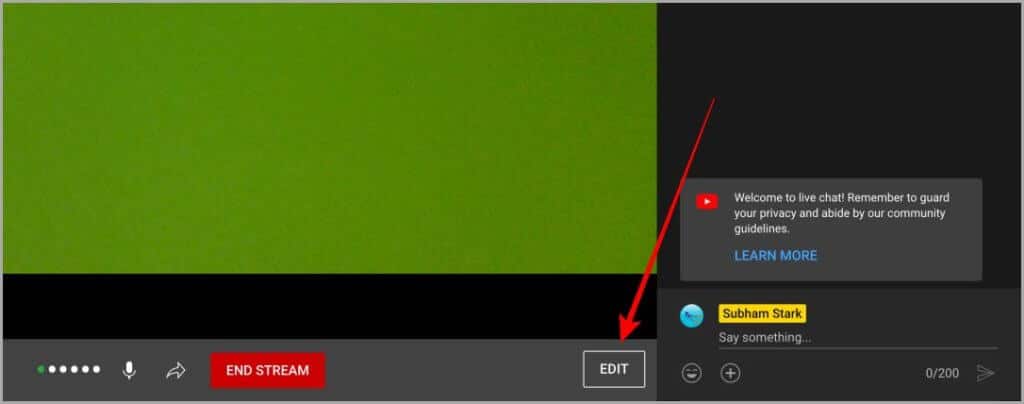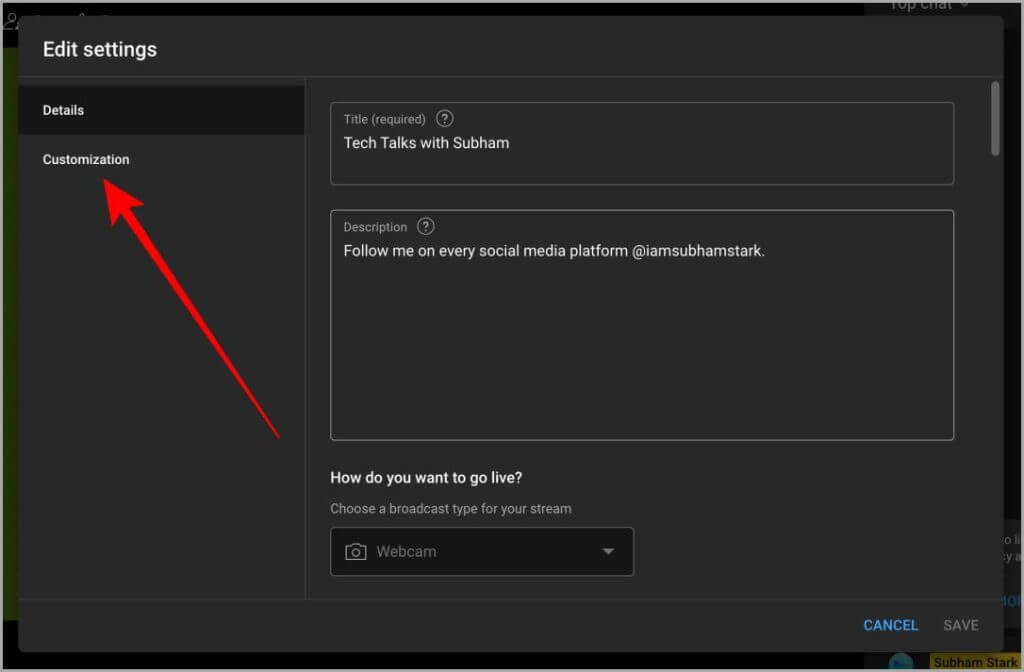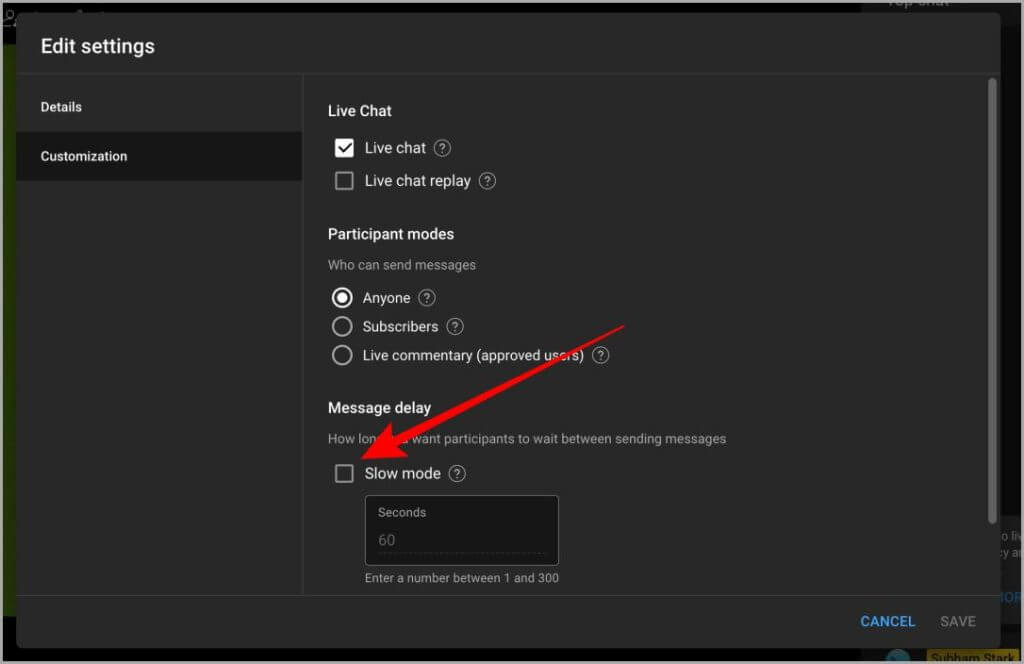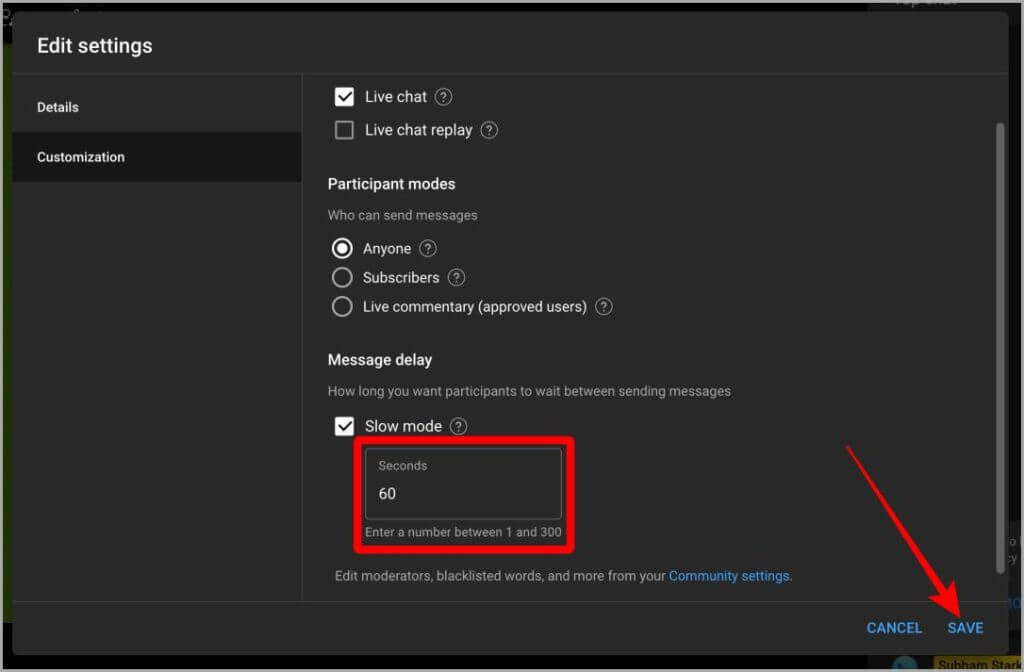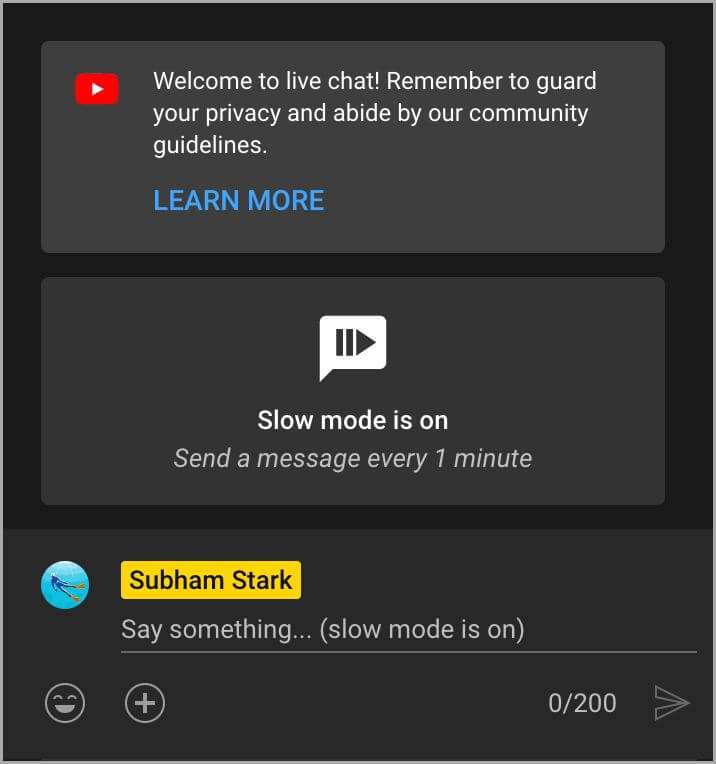So aktivieren Sie den langsamen Modus im YouTube-Live-Chat
Ist YouTube-Live-Chat Spam? Oder suchen Sie nach einer Lösung, um Ihren YouTube-Live-Chat zu verlangsamen, damit er einfacher zu lesen ist? Heute werden wir zwei Möglichkeiten vorstellen, den langsamen Modus im YouTube-Live-Chat während einer Live-Übertragung zu aktivieren. Die Methoden sind unkompliziert und sparen Ihnen viel Zeit, wenn Sie diese Option in YouTube Studio finden. Lasst uns beginnen.
Warum brauchen Sie den langsamen Modus?
Wenn Sie neu bei YouTube-Live-Übertragungen sind, müssen Sie bemerkt haben, dass die Verwaltung eines Live-Chats selbst zu einer Herausforderung werden kann. Sich schnell bewegende Chats können zu einem Durcheinander werden und für Sie und Ihre Zuschauer sinnvoll sein. Und hier kommt der langsame Modus zur Rettung.
Wenn der langsame Modus von YouTube Studio aktiviert ist, erleichtern Sie es allen, sich an der Diskussion zu beteiligen, Unterhaltungen in Gang zu halten und Spam im Live-Chat zu reduzieren. Der langsame Modus beschränkt die Anzahl der Kommentare, die Benutzer während eines YouTube-Livestreams kommentieren können. Bis Sie einen Kommentar posten, müssen Sie X Sekunden warten, bevor Sie erneut kommentieren können.
Da wir jetzt verstehen, wie wichtig es ist, den langsamen Modus im YouTube-Live-Chat zu verwenden, sehen wir uns die Schritte an, wie Sie dies in YouTube Studio aktivieren können.
Hinweis: Der langsame Modus ist für mobile Übertragungen nicht verfügbar. Zum Zeitpunkt der Erstellung dieses Handbuchs nur für Desktop-Benutzer.
Aktivieren Sie den langsamen Modus im YouTube-Live-Chat
Sie können den langsamen Modus aktivieren, bevor Sie live gehen, und auch während einer Live-Übertragung, wenn Sie das Gefühl haben, dass die Kommentare zu dicht und schnell eingehen. Beginnen wir mit den ersten Schritten.
Methode 1: Erstellen Sie einen neuen Stream im langsamen Modus
Die erste Möglichkeit besteht darin, eine neue Live-Übertragung mit dem Slow-Mode-Chat zu erstellen. Werfen wir einen Blick auf die Schritte, um dies zu tun.
1. Öffnen YouTube Studio im Browser Ihrer Wahl. Klicken Sie nun auf Erstellen und wählen Sie Live-Übertragung aus der Dropdown-Liste aus, indem Sie darauf klicken.
2. Klicken Sie auf "Anfang" um die Live-Übertragung zu starten.
3. Unter Abschnitt Eingebaute Webcam, klicken Sie auf GO.
4. Auf der Seite Erstellen Strom Geben Sie die Details ein und klicken Sie dannder nächste".
5. Klicken Sie nun auf das Kontrollkästchen neben dem langsamen Modus, um ihn zu aktivieren nächste Sendung.
6. Geben Sie einen numerischen Wert für die Anzahl der Sekunden ein, um die der Chat verzögert werden soll, und tippen Sie dann auf "nächste".
7. Im Abschnitt Vision , wählen Sie Allgemein und klicken Sie dann auf Es war abgeschlossen.
8. Klicken Sie auf Klicken Sie auf LIVE GEHEN So starten Sie die Übertragung mit aktiviertem langsamen YouTube-Chatmodus.
Sobald Sie mit der Übertragung beginnen, können Sie sehen, dass der langsame Modus für den Live-Chat aktiviert ist.
Methode 2: Aktivieren Sie den langsamen Modus während der Live-Übertragung
Wenn Sie bereits auf YouTube streamen und mittendrin die Zeitlupe aktivieren möchten, ist diese zweite Methode genau das Richtige für Sie. Lassen Sie uns Schritt für Schritt lernen, wie das geht.
1. Auf Seite Live-Übertragung Klicken Sie in YouTube Studio auf Freisetzung.
2. Klicken Sie auf "Personalisierung" Zum Ändern der aktuellen Übertragungseinstellungen.
3. Klicken Sie nun auf Kontrollkästchen neben Langsamer Modus, um ihn zu aktivieren.
4. Schreiben Der erforderliche numerische Wert für die Anzahl der Sekunden, für die Sie den Chat verlangsamen möchten, und tippen Sie dann auf Speichern.
Ihr YouTube-Stream wird durch den Slow-Mode-Chat aktualisiert. Jetzt können Sie Kommentare ganz einfach senden und lesen.
Mit Geduld bekommt man was man will
Der langsame Modus ist der beste Freund jedes YouTube-Videoplayers. Es ermöglicht eine bessere Verwaltung von Gesprächen und stellt sicher, dass Live-Chats für Sie und Ihre Zuschauer angenehm sind. Das Aktivieren des langsamen Modus im Live-Chat kann Ihnen genug Zeit sparen, um auf Nachrichten im Chat zu antworten, und kann Ihnen auch eine Menge Kopfschmerzen durch Spam ersparen. Befolgen Sie einfach die obigen Schritte und Sie können den langsamen Modus in Ihrer Sendung im Handumdrehen aktivieren. Ich hoffe, dieser Artikel hat Ihnen geholfen, den langsamen Modus im YouTube-Live-Chat zu verstehen.
Möchten Sie erfahren, wie Sie alle Kommentare zu einem Video anzeigen können? Erfahren Sie, wie Sie alle Ihre YouTube-Kommentare auf dem Desktop und auf Mobilgeräten anzeigen können.